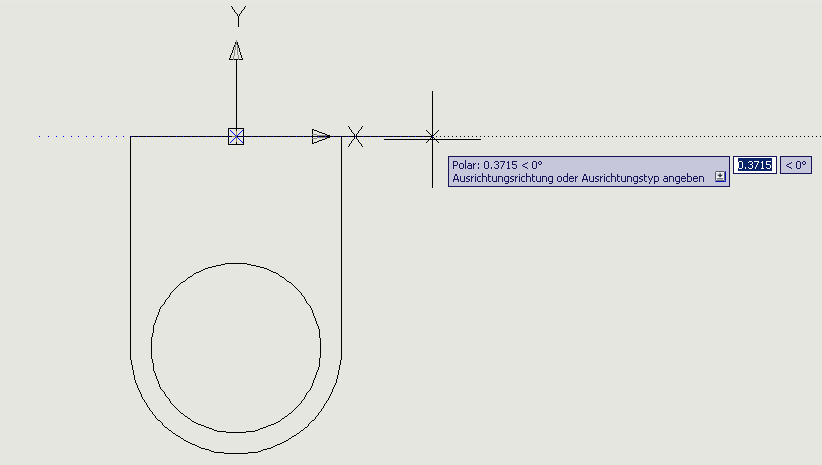
Blöcke mit Ausrichtungsparameter versehen
In diesem Beitrag möchte ich Ihnen zeigen, wie einfach man einen Block mit einem Ausrichtungsparameter versehen kann und was der Vorteil dieses Parameters ist.
Gezeigt wird das Vorgehen mit AutoCAD 2010. Die zugehörige DWG Datei wurde auch mit AutoCAD 2010 erstellt, so dass hier eine breite Masse der Anwender die Beispieldatei nutzen kann.
Ich möchte das Vorgehen anhand eines einfachen Blockes, eines WCs zeigen.
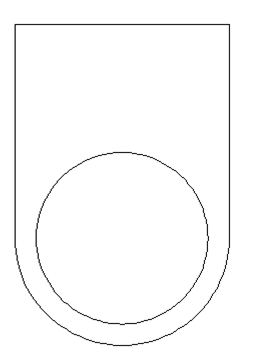
Da es sich hier um ein Wand-WC handelt, ist es natürlich erforderlich das WC immer so zu drehen, dass es sich auch entlang der Wand ausrichtet. Gerade bei Wänden, die nicht orthogonal verlaufen, ist dieses Drehen immer ein sehr aufwendiges Verfahren.
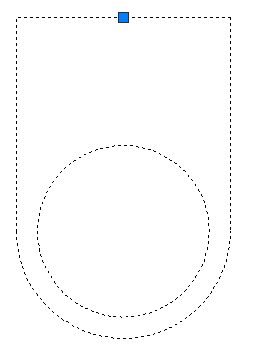
Ich habe zunächst die 2D-Kontur in einen Bock verwandelt. Der Block nennt sich „WC-2D“
Markieren Sie den Block und wechseln Sie über einen Rechtsklick in den Blockeditor.
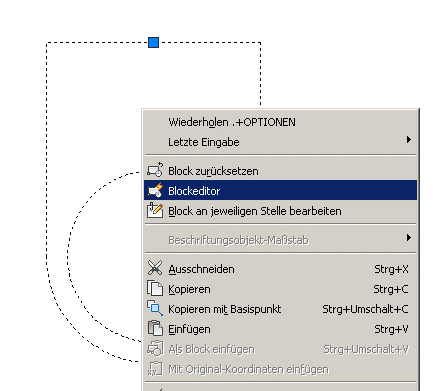
Jetzt sollten Sie die „Blockerstellungspaletten“ sehen. Wenn nicht, müssen Sie diese manuell über diesen Button anzeigen lassen.
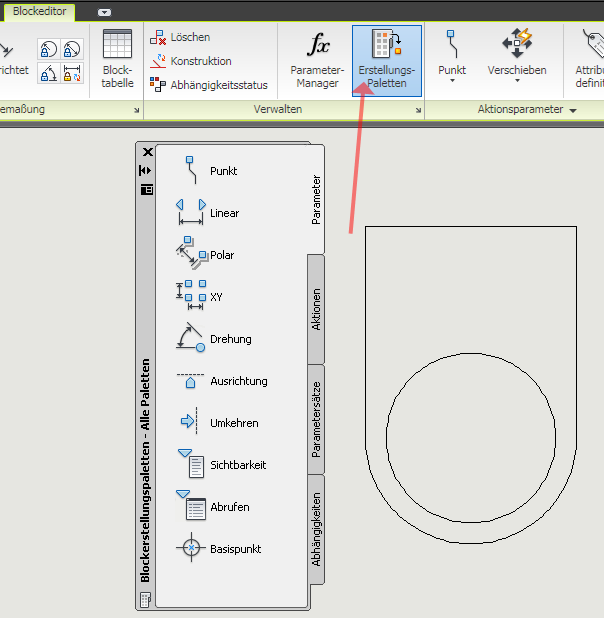
Nun benötigen wir einen Ausrichtungsparameter, welchen wir in dieser Palette auch finden.
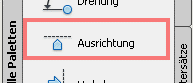
Klicken Sie darauf.
AutoCAD fordert Sie nun auf den Basispunkt der Ausrichtung anzugeben. Ich wähle hier den Mittelpunkt der Wandseite des WCs.
Als Ausrichtungsrichtung zeigen Sie nun horizontal nach links oder rechts und bestimmen durch einen Linksklick die Richtung.
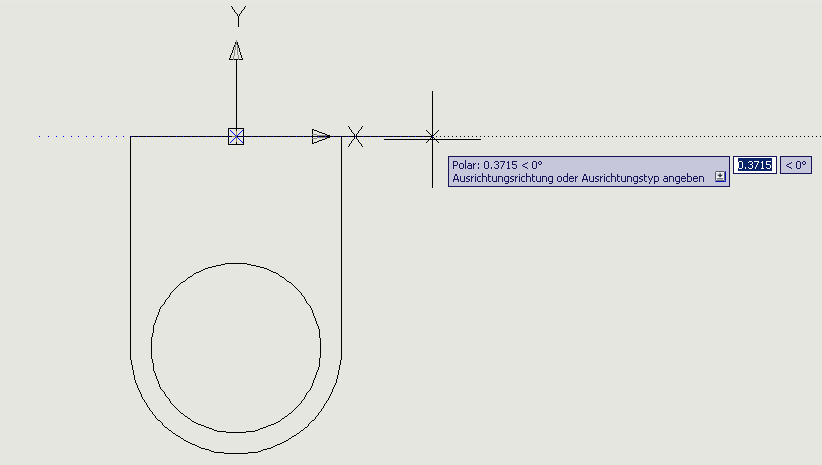
Übrigens: Wenn Sie keine Lotrechte Ausrichtung wollen, können Sie über die Option „Typ“ auch an dieser Stelle auf „Tangente“ umschalten, um z.B. ein Objekt immer tangential zu einem anderen Objekt auszurichten.
Egal welchen Typ Sie hier angeben. Die Ausrichtung funktioniert anschließend völlig automatisch.
Wenn Sie nun fertig sind, sieht Ihr Block zunächst so aus:
Wichtig: Platzieren Sie den Ausrichtungsparameter NIE direkt auf dem Einfügepunkt der Blockdefinition
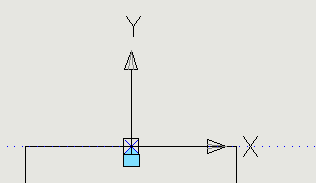
Sie erkennen den Ausrichtungsparameter an dem Cyan farbenen Griff. Die Richtung an den blauen Punkten.
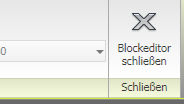
Verlassen Sie nun den Blockeditor über diese Schaltfläche und speichern Sie natürlich.
Sobald Sie nun den Block über den Ausrichtungsparameter verschieben, wird automatisch der Objektfang „Nächster“ aktiviert und der Block dreht sich entlang eines überfahrenden Elementes. Völlig automatisch.
Wichtig: Wenn Sie die Wandseite wechseln wollen, müssen Sie mit dem Fadenkreuz etwas „spielen“. Der Block kann sich auch entlang der Wandausrichtung um 180° drehen.
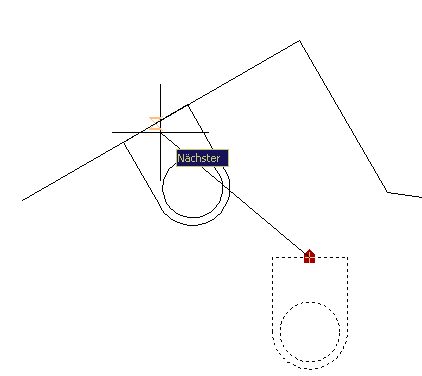
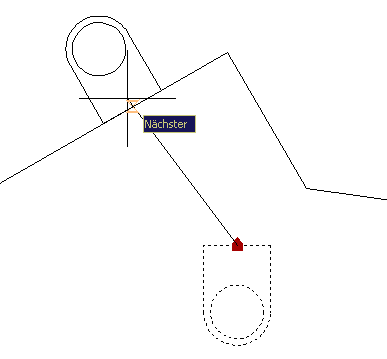
Sie haben Bedarf an einer Indiduellen AutoCAD-Schulung?
AutoCAD / AutoCAD LT Individuelles Aufbauseminar
Sie geben die Kursinhalte in Zusammenarbeit mit uns vor. So stellen Sie sicher, dass exakt die Themen besprochen werden, die für SIE wichtig sind. Wir arbeiten mit Ihnen eine individuelle Agenda aus.
Zielgruppe: Anwender von AutoCAD / AutoCAD LT
Voraussetzungen: Windows-Kenntnisse und AutoCAD Grundkenntnisse
Teilnehmeranzahl: bis maximal 6 Teilnehmer
Kursdauer: nach Ihren Vorgaben
Themen:
- nach Ihren Vorgaben
